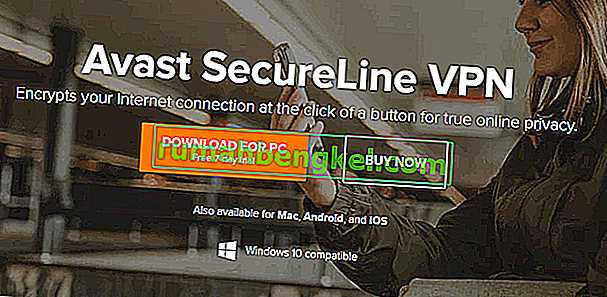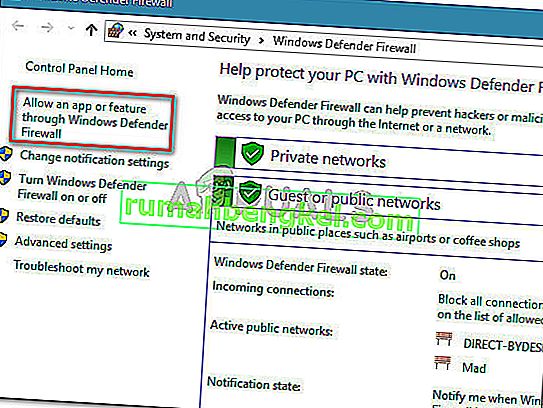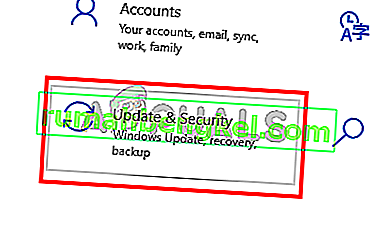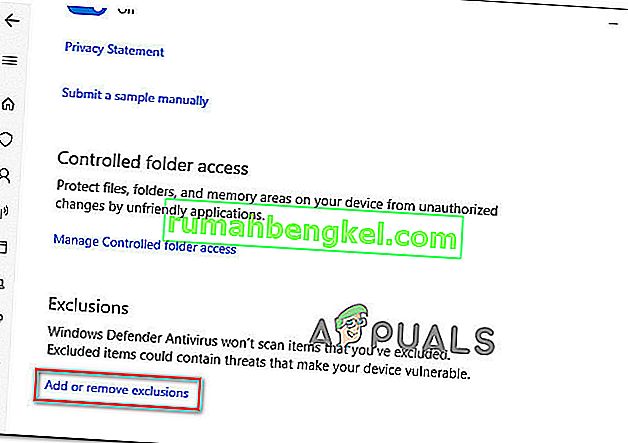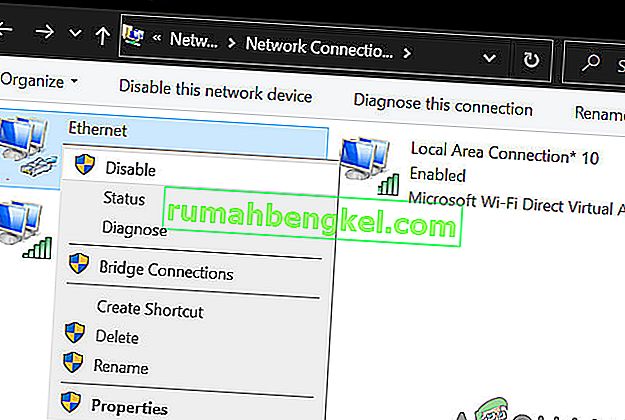Avast VPN (ou SecureLine VPN) é um sistema de rede virtual privada baseado em assinatura. Este aplicativo está disponível nos sistemas operacionais Windows, macOS, Android e iOS. Isso faz parte do pacote maior do Avast, que também contém outros aplicativos, como o software antivírus.

Apesar de ser um dos sistemas VPN mais usados, ainda existem alguns casos em que o Avast VPN não funciona. Em alguns casos, a conexão não pôde ser estabelecida com o prompt “ Desculpe, não é possível estabelecer uma conexão ” ou há algum lugar em que o cliente se recusa a se conectar. Neste artigo, examinaremos todas as causas possíveis de por que esse problema ocorre, juntamente com as soluções para corrigi-los.
O que faz com que o Avast VPN não funcione?
Como o Avast é famoso por seus aplicativos problemáticos, não é uma surpresa que seu aplicativo VPN também seja instável. Analisamos vários casos de usuários e deduzimos que esse problema ocorre devido a vários motivos diferentes. Alguns deles estão listados aqui:
- Problemas de localização: Avast tem a opção de selecionar manualmente sua localização ao estabelecer uma conexão. Se as VPNs desse local estiverem sobrecarregadas ou cheias, você não conseguirá se conectar. Mudar o local resolve o problema.
- Interferência de terceiros: há vários casos relatados em que o aplicativo VPN não funciona devido à interferência com aplicativos de terceiros. Nesse caso, você teria que solucionar o problema do aplicativo.
- Problemas de Internet: Visto que a VPN requer uma conexão de Internet adequada; se houver alguns problemas com a rede, o serviço VPN não funcionará.
- Problemas na instalação: Também encontramos vários casos em que o sistema VPN não estava funcionando porque o aplicativo instalado estava corrompido ou desatualizado. A reinstalação do zero resolve o problema.
- Assinatura: Avast SecureLine requer uma assinatura ativa para funcionar. Se não for fornecido, o aplicativo não funcionará conforme o esperado.
Antes de prosseguirmos com as soluções, certifique-se de ter uma Internet ativa e aberta, sem firewall e servidores proxy. Além disso, certifique-se de estar conectado como administrador.
Observação: tente iniciar o aplicativo em um ambiente elevado (administrativo) e veja se isso corrige o problema.
Solução 1: Alterar localização VPN
O AVG SecureLine oferece um recurso onde você pode selecionar especificamente o local da VPN. Pode ser nos Estados Unidos ou Austrália, etc. Vários casos surgiram em que locais específicos de VPN estavam sobrecarregados ou não funcionavam. Este é um cenário muito comum, pois a maioria das pessoas que usam o aplicativo tende a selecionar o mesmo local. Aqui nesta solução, você pode tentar alterar o local da VPN e ver se funciona para você.
- Abra o aplicativo VPN e selecione a opção Privacidade no lado esquerdo da tela.
- Agora, à direita, clique no botão Alterar local e selecione outro local que não foi selecionado antes.

- Salve suas alterações e saia. Agora reinicie o computador e veja se o problema foi corrigido para você e se a VPN está funcionando novamente.
Solução 2: verificar a conexão com a Internet
Você também pode não conseguir conectar o cliente VPN se a Internet não estiver funcionando corretamente. Existem vários casos em que o próprio ISP não permite clientes VPN em execução na rede. Além disso, você também deve verificar se nenhum dos servidores proxy deve estar ativo.
Você também pode tentar desligar e ligar o roteador. Desconecte o cabo de alimentação principal do roteador e espere cerca de 1 minuto antes de conectar tudo de volta. Isso limpa todas as configurações temporárias e reinicializa tudo. Agora conecte seu computador à internet novamente e veja se isso funcionou.
Solução 3: Verificando a assinatura
Uma vez que este aplicativo está habilitado para assinatura, é necessário que você tenha uma assinatura restante em sua conta para usar este aplicativo. Se o seu acesso for revogado, você não poderá usar o cliente VPN. Portanto, você deve navegar até a conta oficial do Avast e ver se você tem a assinatura habilitada.

Normalmente, as assinaturas são canceladas quando não conseguem cobrar a conta inserida. Verifique sua conta e detalhes de pagamento e certifique-se de que a assinatura esteja ativada.
Solução 4: limpar o computador de inicialização
Outra descoberta interessante que coletamos foi que o Avast SecureLine não parece funcionar corretamente se houver outros aplicativos ou serviços semelhantes em execução em segundo plano. Isso inclui outro software antivírus também. Nesta solução, faremos uma inicialização limpa do seu computador e tentaremos determinar qual deles estava causando o problema.
- Pressione Windows + R para iniciar o aplicativo Executar. Digite “ msconfig ” na caixa de diálogo e pressione Enter.
- Navegue até a guia Serviços presente na parte superior da tela. Verifique a linha que diz “ Ocultar todos os serviços Microsoft ”. Depois de clicar aqui, todos os serviços relacionados à Microsoft serão desabilitados, deixando para trás todos os serviços de terceiros.
- Agora clique no botão “ Desativar tudo ” presente na parte inferior do lado esquerdo da janela. Todos os serviços de terceiros serão desativados.
- Clique em Aplicar para salvar as alterações e sair.

- Agora navegue até a guia Inicializar e clique na opção “ Abrir Gerenciador de Tarefas ”. Você será redirecionado para o gerenciador de tarefas, onde todos os aplicativos / serviços executados quando o computador é iniciado serão listados.
- Selecione cada serviço um por um e clique em “ Desativar ” no canto inferior direito da janela.

- Agora reinicie o computador e inicie o Avast VPN novamente. Agora tente conectar. Se funcionar corretamente, isso significa que algum serviço ou aplicativo estava causando o problema. Você pode iniciar o gerenciador de tarefas novamente e tentar habilitar cada aplicativo um por um e verificar o comportamento. Tente localizar o aplicativo que estava causando o problema.
Solução 5: reinstalando o aplicativo
Se todos os métodos acima não estiverem funcionando, provavelmente significa que há algo errado com a instalação do aplicativo. As instalações geralmente dão errado depois de serem movidas manualmente entre as unidades ou quando o aplicativo é interrompido durante uma atualização. Nesta solução, iremos desinstalar completamente o aplicativo do seu computador e instalar uma nova cópia.
- Pressione Windows + R, digite “ appwiz.cpl ” na caixa de diálogo e pressione Enter.
- Uma vez no gerenciador de aplicativos, procure a entrada do Avast SecureLine VPN, clique com o botão direito e selecione Desinstalar .
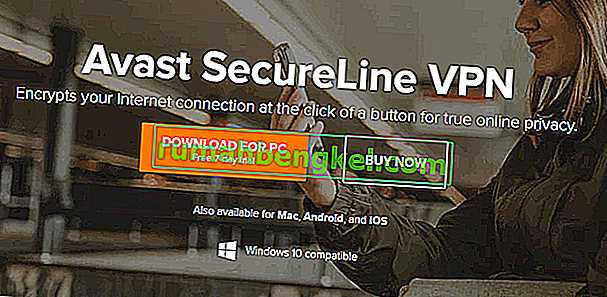
- Agora reinicie o computador e navegue até a página oficial de download do Avast. Baixe uma nova cópia de instalação em um local acessível e instale-a. Agora inicie-o e insira suas credenciais. Agora execute a VPN e veja se ela se conecta corretamente sem problemas.
Nota: Se mesmo depois de seguir todos os métodos acima você ainda não conseguir usar o aplicativo VPN, é recomendável entrar em contato com o suporte ao cliente oficial da Avast. Você está pagando pelo aplicativo, então eles irão ajudá-lo a configurar seu computador para que funcione perfeitamente sem problemas de qualquer tipo.
Solução 6: Permitir no computador
Em alguns casos, é possível que o usuário tenha habilitado o Firewall padrão do Windows e o Windows Defender, além do Antivírus Avast, devido ao qual esse problema específico está sendo detectado em seu computador. Portanto, nesta etapa, iremos adicionar uma exclusão para o Avast Antivirus no Firewall do Windows e no Windows Defender e verificar se isso corrige o problema. Por isso:
- Pressione “Windows” + “R” para iniciar o prompt Executar.
- Digite “ Painel de Controle ” e pressione “Enter” para iniciar a interface clássica do painel de controle.

- Clique no botão “Exibir por:” , selecione “Ícones grandes” e clique na opção Firewall do Windows Defender.
- Selecione o botão “Permitir um aplicativo ou recurso através do Firewall” no painel esquerdo e então clique no botão “Alterar Configurações” e aceite o prompt.
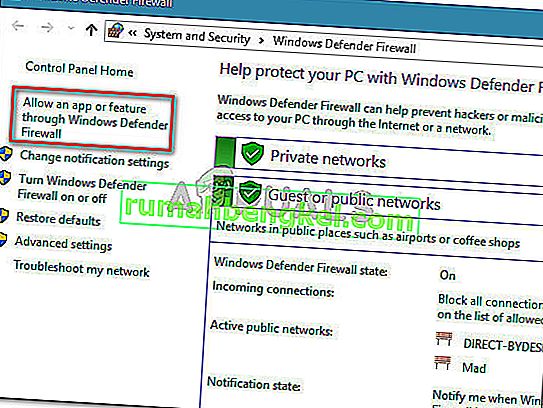
- A partir daqui, certifique-se de marcar as opções “Público” e “Privado” para o Avast Antivirus e seus aplicativos relacionados.
- Salve suas alterações e saia da janela.
- Em seguida, pressione “Windows” + “I” para iniciar as configurações e clique na opção “Atualizar e Segurança” .
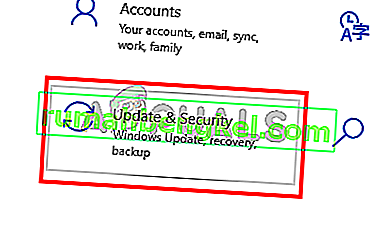
- No painel esquerdo, clique no botão “Segurança do Windows” e, em seguida, clique no botão “Proteção contra vírus e ameaças” .
- Selecione o botão “Gerenciar configurações” sob o título Configurações de proteção contra vírus e ameaças.
- Role para baixo e clique no botão “Adicionar ou Remover Exclusões” na próxima janela.
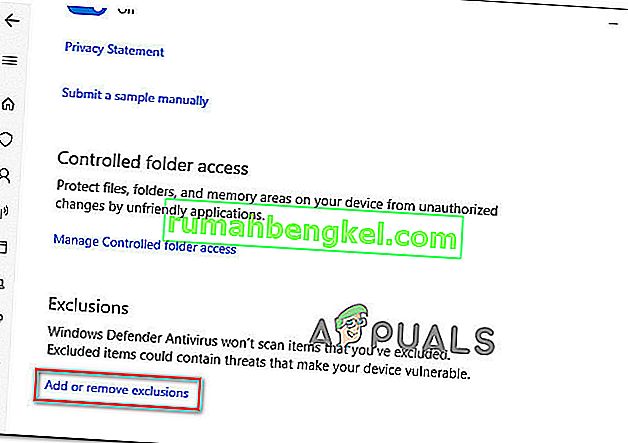
- Clique na opção “Adicionar uma exclusão” e selecione “Pasta ' no tipo de arquivo.
- Aqui, certifique-se de especificar a pasta de instalação do Avast para adicionar permanentemente uma exclusão para ele em seu computador.
- Verifique se isso corrigiu o problema.
Solução 7: Desative os adaptadores TAP
Se você tiver vários softwares VPN instalados em seu sistema e o Avast VPN não funcionar, é possível que seu adaptador TAP esteja enfrentando conflitos entre outros VPNs. Cada VPN tem seu próprio adaptador TAP instalado em seu sistema. Você deve desativar o adaptador de todos os VPNs instalados em seu sistema, exceto Avast VPN:
- Pressione “Windows” + “R” para abrir o prompt Executar.
- No prompt Executar, digite “ncpa.cpl” e pressione “Enter” para abrir o painel de configuração de rede.

- Na configuração de rede, clique com o botão direito em qualquer entrada que pareça pertencer a um software VPN e não seja uma conexão física à qual seu computador está conectado.
- Selecione a opção “Desativar” para desativar a conexão de rede virtual.
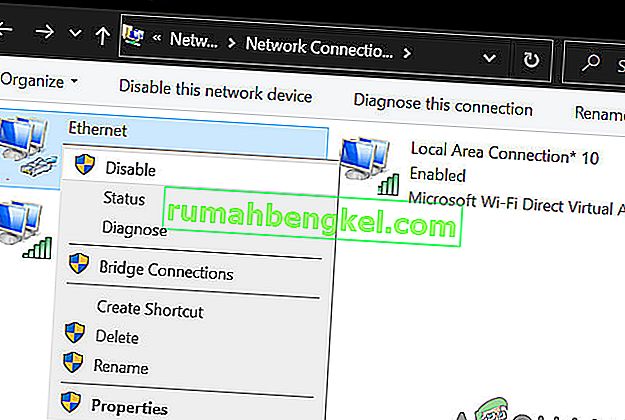
- Se você não tiver certeza, pode pesquisar no Google o nome de cada dispositivo de rede para saber mais antes de desativá-los.
- Verifique se a desativação do adaptador TAP corrige o problema de ethernet.
Depois de desativar os adaptadores de todos os outros provedores, você deve tentar se conectar ao Avast VPN novamente.
Solução 8: conexões múltiplas
Avast restringe o número máximo de dispositivos em que você pode usar sua licença VPN a um ou cinco dispositivos, dependendo da licença que você adquiriu. Sua licença não funcionará em um segundo ou sexto dispositivo respectivamente e mostrará a mensagem de erro “Máximo de conexões atingido”. Se você estiver vendo essa mensagem de erro, tente se desconectar do serviço ou desativar a licença em qualquer dispositivo que não esteja usando ativamente. Se você acredita que seu código de ativação está sendo usado sem sua permissão, entre em contato com o suporte ao cliente Avast.
Solução 9: desative o software antivírus de terceiros
O software antivírus de terceiros também pode bloquear conexões VPN. Portanto, desligar o software antivírus de terceiros antes de conectar-se à VPN pode corrigir o problema. Os usuários geralmente podem desligar o software antivírus clicando com o botão direito do mouse nos ícones dos utilitários de antivírus da bandeja do sistema e selecionando um botão para desativar ou desligar. Como alternativa, os usuários também podem configurar exceções que excluem seus clientes VPN dos firewalls de software antivírus.
Alguns softwares antivírus possuem criptografia de rede ou outro software de monitoramento de rede incluído que vem junto com o próprio antivírus. Esses tipos de serviços de criptografia, infelizmente, não combinam com o Avast Antivirus. Portanto, é recomendável tentar desabilitar o software antivírus de terceiros em seu computador e certificar-se de desabilitar também o software de monitoramento de rede.